Что будет если не выключать компьютер месяц. Почему не нужно выключать компьютер
Например, в руководстве пользователя на некоторые компьютеры заводской сборки указывается – допускается непрерывная работа не более 72 часов. Однако среди пользователей компьютера единого мнения на этот счет не существует. МОЖНО ЛИ НЕ ВЫКЛЮЧАТЬ КОМПЬЮТЕР Многие думают, что при длительной работе компьютер, как и вся бытовая техника, перегревается, что способствует его износу и преждевременному выходу из строя. Поэтому большинство пользователей считают, что компьютер нуждается в регулярном отключении «для отдыха». На самом деле, такой подход может быть оправдан только с точки зрения экономии электроэнергии. Современные настольные компьютеры, обладающие достаточно эффективной системой охлаждения, способны работать без отключения в течение длительного времени (по имеющимся сведениям – до нескольких месяцев). При этом ускоренного износа их компонентов не наблюдается. Кстати, мощность, потребляемая современным настольным компьютером, в среднем равна 100 -150 Вт, что сопоставимо с двумя электрическими лампочками мощностью 60 Вт. Стоимость электрической энергии в своем регионе вы знаете, вот и судите сами – много это или мало. Гораздо более вредными для компьютера являются частые включения и выключения. Особенно нежелателен такой режим работы для жесткого диска, являющегося прецизионным устройством. Стартовая мощность при раскрутке высокооборотного шпинделя выделяется в виде тепла, ведущего к дополнительному нагреву жесткого диска. А это отрицательно сказывается на его состоянии, как, впрочем, и любых элементов точной механики. Сколько же времени можно не выключать компьютер? Однозначно ответить на этот вопрос довольно сложно. Лично я считаю, что наиболее правильным решением будет: один раз в сутки включить компьютер и один раз (по окончании работы) выключить. То есть, ежедневная работа домашнего компьютера в течение 6 — 8 часов без выключения вполне допустима. Конечно, если вы уходите из дома, оставлять включенный компьютер без присмотра не рекомендуется. А вот если вы решили устроить перекур или перерыв на обед, компьютер лучше не выключать. Как долго можно не выключать компьютерТаким образом, мы выяснили, что при нормальном охлаждении, компьютер может работать без перерыва в течение весьма продолжительного времени. В первую очередь это относится к компьютерам на производстве и в учреждениях. Но иногда, каждый ПК все-таки нуждается в остановке. КОГДА НУЖНО ВЫКЛЮЧАТЬ КОМПЬЮТЕР Хотя компьютер может работать непрерывно длительное время, необходимо учитывать следующие обстоятельства: 1. Все операционные системы, в том числе Windows, постоянно обновляются, а для внесения изменений требуется перезагрузка компьютера. Задержка с проведением данной операции может привести к ошибкам и сбоям в работе системы. Поэтому, желательно производить перезагрузку хотя бы раз в неделю. 2. Круглосуточная работа компьютера способствует его усиленному засорению. В связи с этим, возникает потребность в более частой очистке системного блока от пыли. В зависимости от запыленности помещения, очистка ПК может требоваться чуть ли не каждый месяц. Вот и все по данной теме. Теперь вы узнали, как долго можно не выключать компьютер. Надеюсь, вам также стало понятно, что для продления срока службы компьютера, желательно выключать его пореже, а также своевременно очищать от пыли и следить за соблюдением температурного режима. Удачи!
С учетом сравнительно высокой стоимости персонального компьютера, многих начинающих пользователей интересует, как продлить срок его службы. В этой связи, вполне уместен вопрос – как долго можно не выключать компьютер?
Ответ на этот вопрос не такой простой, как кажется. Например, в руководстве пользователя на некоторые компьютеры заводской сборки указывается – допускается непрерывная работа не более 72 часов. Однако среди пользователей компьютера единого мнения на этот счет не существует.
Что может навредить компьютеру?

Окисленные контакты путем нагрева и попаданием пыли
Все части компьютера производятся на ограниченный срок службы. Процессор, ОЗУ и видеокарты со временем стареют, контакты окисляются . Это происходит в результате нагрева и температуры. Дополнительные режимы сбоя происходят из-за нагрузки включения и выключения компьютера.
Это касается не только полупроводников компьютера. Механические компоненты, такие как детали в жестких дисках, оптических приводах, принтерах и сканерах, подвержены циклическому включению, которое они могут испытывать при выключении или включении компьютера. Во многих случаях периферийные устройства, такие как принтеры и внешние накопители, могут иметь электрическую схему. Она распознает, когда компьютер включен или выключен , и инициирует то же состояние, включая или выключая устройство по мере необходимости.

Такие окиси на HDD можно удалить ластиком
Существуют и другие режимы сбоя, которые следует учитывать как внешние по отношению к компьютеру. Часто упоминается скачок напряжения и падение напряжения, когда происходит внезапное повышение или падение напряжения в электрической цепи, к которой подключен компьютер. Мы часто связываем эти скачки с переходными процессами, такими как удары молнии поблизости, или устройства, которые используют много энергии одновременно (пылесос, фен и т.д.).
Все эти типы ошибок должны быть рассмотрены. Если оставить компьютер включенным, это может снизить вероятность некоторых типов сбоев, а выключение компьютера может предотвратить большинство внешних векторов, которые могут вызвать сбой компонентов компьютера.

Тогда возникает вопрос: что лучше: включено или выключено? Оказывается что и то и другое верно. Если ваша цель — продлить срок службы, и есть время, тогда имеет смысл включить и выключить новый компьютер после работы. По истечении года, можете оставлять его на 24/7.
Когда следует выключать компьютер
Операционные системы, включая самую распространенную – Windows, постоянно обновляются. Некоторые обновления вступают в силу только после перезапуска компьютера, поэтому, чтобы избежать появления программных сбоев, желательно перезагружать машину раз в неделю.
Качественные системы охлаждения на грамотно собранных ПК работают стабильно и бесперебойно, но, как раз за счет активной работы, именно на них оседает в разы больше пыли, чем на неподвижных поверхностях. В зависимости от уровня запыленности помещения, охладители нужно прочищать от раза в полугодие, до 1-2 раз в месяц. Проводить чистку можно ТОЛЬКО тогда, когда компьютер выключен, избегая накопления статического электричества (которое возникает, например, при чистке с помощью пылесоса).
Подводя итог, можно сказать, что компьютер лучше выключать как можно реже, позволяя ему иногда перезагружаться и своевременно проводя очистку системы охлаждения.
Вывод
Так сколько может работать компьютер без выключения, и стоит его выключать?
Мы думаем, что совет от агента команды Geek Squad Agent Стивена Лесли является самым верным:
«Если вы используете компьютер более одного раза в день, не стоит выключать его, по крайней мере, до того, как пойдете спать, — говорит Стивен, — если вы используете компьютер утром и ночью, вы можете оставить его включенным на ночь. Если вы используете компьютер всего несколько часов один раз в день, выключите его, когда он больше вам не нужен».
Как видите, стоит выключать компьютер или нет зависит от того, как часто вы его используете. Поделитесь своим мнением и опытом в комментариях ниже!
Во время круглосуточной работы компьютера, что лучше: спящий режим или режим гибернации
Одна из возможных проблем при круглосуточной работе компьютера, даже если он активно не используется, заключается в том, что ваш компьютер может перейти в режим пониженного электропотребления, который очень похож на выключение и повторное включение компьютера.
В зависимости от вашего компьютера и операционной системы, он может поддерживать несколько режимов параметров энергосбережения.
В целом, спящий режим предназначен для снижения энергопотребления при сохранении компьютера в полуоперативном состоянии.
В этом режиме ваш компьютер вращает любые жесткие диски и оптические накопители, которые у него есть. Оперативная память снижена до более низкого состояния активности. Дисплей обычно, если не выключен, то очень тусклый. Процессоры работают с пониженной тактовой частотой или в специальном низкоуровневом состоянии. В спящем режиме компьютер обычно может продолжать выполнять некоторые основные задачи, хотя и не так быстро, как в нормальном состоянии. Большинство открытых пользовательских приложений все еще работают, но находятся в режиме ожидания.
Существуют исключения, в зависимости от вашей операционной системы, но думаю, идею вы поняли. Спящий режим экономит электроэнергию, оставляя компьютер включенным.
Гибернация – другая версия режима сниженного электропотребления, немного различается в операционных системах Mac, Windows и Linuх.
В режиме гибернации работающие приложения переводятся в режим ожидания, а затем содержимое оперативной памяти копируется на запоминающее устройство вашего компьютера. В этот момент ОЗУ и запоминающие устройства отключены.
Большинство периферийных устройств переведены в режим ожидания, в том числе дисплей. Как только все данные будут скопированы и защищены, компьютер, по сути, будет находится в выключенном состоянии. Загрузка из режима гибернации ненамного отличается, по крайней мере, от того, что испытывают устройства, составляющие ваш компьютер, во время включения.
Как вы можете видеть, на самом деле компьютер не будет включен круглосуточно, если вы не гарантируете, что он не перейдет в режим гибернации через некоторое время. Таким образом, вы можете не осознавать, какого эффекта вы хотели достичь, не выключая компьютер.
Если вы намерены оставить компьютер включенным круглосуточно для выполнения и обработки различных задач, то вам нужно отключить все спящие режимы, кроме спящего режима у дисплея. Вероятно, вам не нужно, чтобы экран был включен всегда для запуска какой-либо из задач. Метод использования только спящего режима отличается у разных операционных систем.
Некоторые операционные системы имеют другой режим ожидания, который позволяет одним задачам запускаться, а другие задачи переводит в режим ожидания. В этом режиме сохраняется энергосбережение, но процессы, которые необходимо запустить, могут продолжать работу. В операционной системе Mac это известно, как приложение App Nap. Операционная система Windows имеет аналогичное приложение, известное как «Connected Standby» или «Modern Standbe» в системе Winsows 10.
Независимо от того, как называется или в какой операционной системе работает приложение, его цель состоит в том, чтобы сэкономить электроэнергию и одновременно запустить некоторые приложения. Что касается работы вашего компьютера в режиме 24/7, то в этом режиме ожидания не происходит циклического отключения питания, как в режиме гибернации, поэтому он может удовлетворить потребности тех пользователей, которые не хотят отключать свои компьютеры.
Ответы пользователей (сколько должен отдыхать компьютер?)

У меня сервер работает круглосуточно, все в порядке.
У меня круглые сутки пашет. Всё от охлаждения зависит.
Да нисколько при нормальном охлаждении. У меня уже около месяца не выключался и за 3 года тоже очень мало. Наоборот часто включать и выключать опаснее даже, т. к. по схемам проходит тепловой и эл. удар.
железо оно и есть железо!
Можете и вообще не отключать. Так даже и полезнее компьютеру. Зачем ему «отдыхать» Он и так не перетрудится.
Как любой электроприбор – перегорает в момент включения!
Как хотите. Главное чтобы всё работало как надо. У меня, например комп пашет круглосуточно. Потому что мы делим его с братом. Он днем, а я ночью. Так уже года два. А выключается только тогда, когда я утром ухожу куда-нибудь. А он спит.
Компьютер рассчитан на круглосуточную работу.
Никогда не выключаю) По ночам все равно комп сильно не загружен))
мы вообще не выключаем компьютеры . Когда мы ложимся спать, у нас компы сами усыпают, ну на спящем режиме и отдыхают )))) Компьютер мужа круглосуточно, свой ноут я выключаю, только тогда когда беру с собой .
Лучше не отключать)
Если машина собрана из качественных комплектующих, то будет работать годами не выключаясь. В небольших фирмах серверы такими и являются.
С компом ничего не случится, если комплектующие не бракованые и стоит хорошее охлаждение, только счет за электоэнергию может удивить к концу месяца.
Только счет за электроэнергию может удивить к концу месяца. тоже тема…
Современным компьютерам, при условии качественных компонентов и грамотной сборки, абсолютно все равно как работать. То, что постоянная работа ускоряет выход из строя по износу или частые вкл/выкл дают лишнюю нагрузку на детали — все это домыслы, практикой не подтверждаемые. Так что выбор за пользователем
Единственное: при непрерывной работе неплохо бы иметь бесперебойник, так как по ночам в сети элекропитания часто всякая фигня творится – то ток рубанут, то напряжение подскочит…
Я выключаю на ночь и если не собираюсь эксплуатировать более 6-ти часов. На более короткие промежутки неработающего времени (от 1 до 6-ти часов) — выхожу из системы (пуск – завершение сеанса пользователя). Так железо меньше греется и, надеюсь, долговечность удлиняется. Монитор отключаю еще чаще.
Не выключать комп полезно еще с практической точки зрения а с экономической не выгодно – свет кушает))
единственное что изнашивается от вклвыкл – жесткий диск. И то его ресурс, заявленный производителем – 50000 циклов вклвыкл, если включать раз в день то хватит на 136 лет))))) если 2 раза в день то на 70) и тд. Я лично считаю – если комп не шумит и не греется и потребляет «мало» электричества – то не выключать вообще, качать с инета что-нибудь, файлы по сети раздаватьзабирать, рипить двд перегонять видео, брутфорсить пароли какие нить, в общем что бы зря не стоял.
Я если долго не использую, перевожу в режим гибернации, а как срочно понадобится, две секунды и готов к работе!
В инструкции почти ко всем ноутбукам написано: «Никогда не оставляйте включенным более чем на 24 часа». В ноутбуке главное, чтобы он не грелся, а для этого в частности, должна быть исправна система охлаждения. Если с этим все в порядке, пусть будет включен столько, сколько вам необходимо. Вообще частое включение выключение дает даже больший износ, чем постоянная работа.
Предыдущие ноутбуки сгорели по каким-то другим причинам.
Я эксплуатирую ноутбук примерно 16 – 17 часов в сутки. Имею не один ноутбук. Самому старому из них уже больше пяти лет. Если за ноутбуком ухаживать, то от продолжительности работы с ним ничего не случиться. Главное, что бы хорошо работала система вентиляции. Для тех, кто активно эксплуатирует ноутбук желательно раз в три месяца чистить решетку вентилятора для улучшения тяги воздуха.
Теоретически нормальный ноутбук, на адекватных для него задачах может работать круглосуточно. Но это теория, а в практике все оказывается несколько сложнее. Встречал ситуации, когда у людей от перегрева горели ноуты со слишком мощными процами и видязами, просто потому что под нагрузкой слабенькая СО не справлялась. Так же смерть от перегрева (долгой работы) может быть из за нарушений правил эксплуатации, а точнее перекрытия вентиляционных отверстий.
У меня два ноутбука уже много лет. Ну, периодически их менял: один кофе залил, другой вином. Но – оба крутятся по 24 часа в сутки – я их никогда не выключаю. Но. Есть нюанс: их блоки питания всегда подключены к сети, т.е. я никогда не даю аккумуляторам разряжаться полностью. Многие считают, что аккумуляторы нужно иногда разряжать полностью. Это широко распространенное заблуждение. Так было, когда были кадмиевые аккумуляторы. Их нужно разряжать полностью. Литий-ионовые – все наоборот. Чем реже их разряжаешь полностью – тем дольше прослужат. И второе – внутри жесткий диск – он крутится. Лучше не работать на коленях и вообще не шевелить. И третье – многие открывают и закрывают крышку, несколько раз в день. Кабель – тоже может испортиться. И четвертое – установите программу контроля температуры диска, процессора. Если во время работы они выдадут превышение нормы – нужно отключить – чтобы остыл.
Переводить ли компьютер в спящий режим – дело вкуса. Этот режим удобен тем, что можно просто включить компьютер, и сразу начать работу. В таком состоянии, он обычно потребляет чуть-чуть больше, чем, если его просто отключить.
Понятие «вреда» здесь наверное не очень применимо – компоненты компьютера рассчитаны на это, у некоторых есть заявленное время работы на отказ. Значительно более важную роль играют условия содержания компьютера – температура компонентов, состояние термопасты, запыленность, и так далее.
Переводя компьютер в режим сна, вы на самом деле ЭКОНОМИТЕ электроэнергию, что подтверждает ряд подсчётов, которые вы можете провести и самостоятельно для своего собственного ПК.
Это объясняется просто: современные операционные системы переводят компьютер в режим сна и обратно гораздо быстрее, чем, если бы вы производили процедуру выключения-включения, плюс этот процесс затрачивает гораздо меньше ресурсов, потребление же энергии в режиме сна настолько ничтожно, что им можно пренебречь. К примеру, разница между зарядом батареи ноутбука ДО перевода в режим сна и после – скорее всего, будет обусловлена саморазрядом самой батареи.
Так что обладатели современных ноутбуков могут просто закрывать крышку на ночь, вместо наблюдения экрана включения/выключения каждый вечер/утро.
Какие преимущества никогда не выключать компьютер?
Большинство людей сегодняшнего поколения предпочитают держать свои компьютеры включенными, даже если они находятся вдали от них. На самом деле они хотят избавить себя от неудобств, связанных с повторением процесса загрузки снова и снова. Никогда не выключать компьютер дает вам следующие преимущества:
- Ваша компьютерная система всегда готова к использованию. Вам не нужно загружать его все время, когда вы хотите его использовать, вам просто нужно переместить мышь или нажать любую клавишу на клавиатуре, чтобы снова активировать экран.
- Вы можете получить доступ к своей компьютерной системе, даже если вы находитесь вдали от нее. Вы можете просто включить удаленный доступ к своей компьютерной системе, чтобы вы могли оставить его включенным, а затем использовать, даже находясь физически отдельно от него.
- Существуют определенные процессы, выполнение которых занимает больше времени, например сканирование на наличие вирусов, обновление системы и т. Д. Вы никогда не захотите, чтобы эти процессы создавали помехи в вашей повседневной деятельности. Вот почему вы предпочтете, чтобы эти процессы происходили ночью, когда вы спите и ничего не делаете. Для этого вам нужно будет держать компьютер включенным на ночь. Таким образом, вы не только избавитесь от хлопот, связанных с выполнением этих действий в дневное время, но и ваш компьютер будет постоянно обновляться.
- Вы можете сэкономить большое количество энергии, которая используется для перезагрузки вашей системы.
Бесперебойная работа полезна
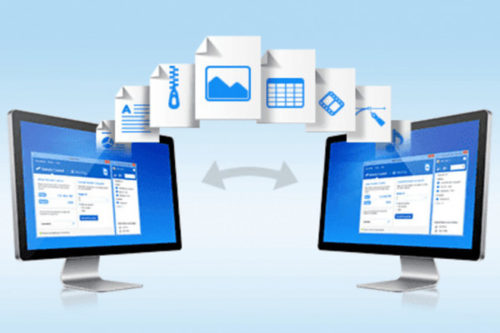
Постоянная работа ПК или ноутбука полезнее, чем его выключение, так как простой можно обратить на пользу. Период длительного бездействия можно использовать для диагностики или длительных действий. В это время имеют смысл:
- дефрагментация;
- очистка диска;
- проверка антивирусом;
- скачивание объемных файлов;
- установка тяжелого ПО;
- обработка видео или рендер графики.
На заметку!
Во время простоя лучше всего отдать предпочтение действительно длительным задачам, требующим минимального внимания. Также можно использовать ресурсы системы для одновременного выполнения нескольких емких задач.
Такое использование системных ресурсов позволит освободить рабочее время от длительных монотонных задач в пользу приоритетных вещей. Таким образом, выключать компьютер без критичной необходимости не стоит, вместо этого его можно занять полезными нагрузками.












